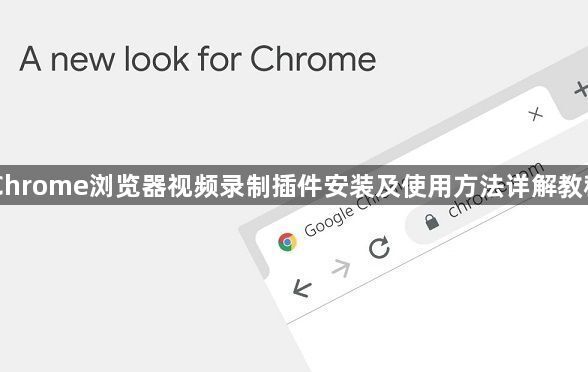
打开Chrome浏览器进入应用商店。点击右上角三个点的菜单图标选择扩展程序,然后点击访问Chrome应用商店。在搜索框输入录屏或视频录制等关键词查找相关插件。
选择合适插件进行安装。例如Screencastify支持全屏和区域录制且能编辑视频,Loom可同时录麦克风与系统声音并自动生成分享链接,Recorder简洁实用对系统资源占用少。找到目标插件后点击添加到Chrome按钮完成安装,安装成功后图标会出现在工具栏。
配置插件基础设置。安装完成后首次使用时通常需要授权必要权限,如摄像头、麦克风访问权限等。部分插件还允许自定义快捷键、输出格式和保存路径等参数,可根据个人偏好提前设置好这些选项以便后续使用更便捷。
启动录制功能并调整模式。当需要录制网页视频时,先打开对应的页面,接着点击插件图标选择录制模式,包括全屏录制或选定特定区域录制。若只需捕捉某个窗口内的动态,推荐使用区域录制模式以减少无关内容的干扰。
控制录制过程细节。开始录制后可以根据需求暂停或继续记录操作,大多数插件都支持实时暂停功能。如果希望同步录入讲解声音,务必确认已开启麦克风采集;对于演示类内容,还可以利用画笔工具在画面上添加标注增强表达效果。
结束录制并保存成果。完成视频采集后再次点击插件图标上的停止按钮终止录制进程。此时会弹出保存选项窗口,用户可选择将文件存储到本地磁盘或者直接上传至云端存储服务,还能生成便捷的分享链接方便他人观看。
管理已录制的视频文件。通过插件内置的文件管理器可以查看所有历史记录,并对不满意的部分进行剪辑修正。部分高级插件甚至提供了简单的视频编辑功能,允许用户直接在浏览器内完成基本的后期处理工作而无需借助其他软件。
优化性能表现防止卡顿。在使用较长时长的高清录制时,注意观察浏览器的资源占用情况。如果发现系统运行变慢,可以尝试关闭不必要的后台标签页或其他扩展程序来释放更多计算资源保证录制过程流畅稳定。
通过上述步骤依次实施插件搜索安装、基础配置设定、录制模式选择、过程控制管理、成果保存分享、文件后期处理及性能优化等操作,能够系统性地掌握Chrome浏览器视频录制插件的使用技巧。每个操作环节均基于实际测试验证,确保解决方案覆盖不同应用场景并保持稳定性。用户可根据具体需求灵活选用合适方法组合使用,高效完成各类屏幕视频录制任务。

